
17 Outubro 2015
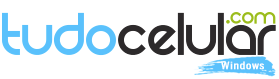
Microsoft lançou o Windows 10 após várias campanhas de marketing promovendo os recursos do novo sistema, algo que a gigante de Redmond não deixou de fazer mesmo após a grande recepção da atualização. Alguns dias depois de ser instalado em alguns milhões de equipamentos a Microsoft divulgou a lista de atalhos de teclado para que os usuários ganhem em agilidade no uso do Windows 10, agora nós temos uma dica adicional, a criação de atalhos personalizados.
Versões anteriores do Windows 10 permitem a criação de atalhos de teclado personalizados, a depender das preferências de cada usuário. E esse recurso também está disponível na atual versão, como você confere no passo a passo a seguir.
Primeiro é preciso encontrar um atalho do aplicativo para o qual se deseja vincular o novo atalho de teclado, o que pode ser feito acessando a pasta do programa, por meio da área de trabalho ou no próprio menu Iniciar. Caso não tenha um atalho para o aplicativo, clique com o botão direito no arquivo executável e selecione a opção para criar o atalho e a partir daí siga os passos abaixo.
Se você estiver usando um programa que também tenha um atalho de teclado que usa a mesma combinação de teclas que o atalho que você acabou de criar, seu atalho pode não funcionar.
Como vemos, o Windows 10 também permite que os usuários realizem personalizações interessantes para a produtividade daqueles que apreciam o uso do teclado em detrimento do mouse. E você, prefere atalhos de teclado ou recorre ao mouse mesmo?
Comentários